Documentación Esta documentación se aplica solo a iceScrum v7.
Para el antiguo iceScrum R6, lea la documentación o migrate.
-
Instalar o Actualizar
-
Para empezar
-
Características principales
Apps & integraciones
Neatro
Companion
MURAL
Microsoft Teams
Discord
iObeya
Zoom
Google Hangouts Meet
Jamboard by Google
Miro
Jitsi Meet
Mattermost
Custom project dashboard
Agile KPIs
Webhooks
Forecast
Agile fortune
SAML Authentication
Labels
Share
Zapier
Story workflow
FeatureMap
Time tracking
Diagrams & mockups
Epic stories
Portfolio
Roadmap del proyecto
Toolbox
Autenticación externa
Integración continua
Almacenamiento en la nube
Capacidad del equipo
Bug trackers
LDAP / Active Directory
Slack
Administración de proyecto
User administration
Server administration
Git & SVN
Exportación de datos
Mood
Importación Excel
Responsable de tarea
Voto de historia
Plantilla de historia
Apps & integraciones
Pilas personalizadas
-
Migración
Para cada sprint, los miembros del equipo ingresan sus disponibilidades/tiempo invertido en el proyecto, diariamente.
Configuración
En primer lugar, debe habilitar la App de disponibilidad en su proyecto.
Luego, también requiere que se configure en la configuración de su proyecto antes de que pueda usarlo. Una vez que esté configurado, habilite la administración de disponibilidades. Luego, las disponibilidades con el valor predeterminado elegido se crearán automáticamente para sus iteraciones (las «en progreso» y planeadas).
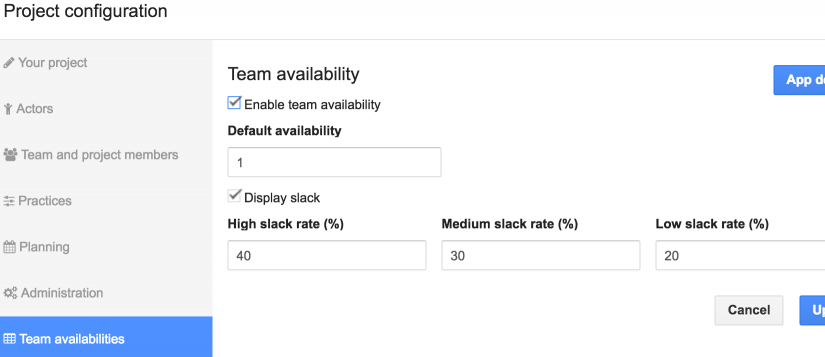
Puede cambiar las disponibilidades predeterminadas en cualquier momento, pero solo afectará las nuevas disponibilidades.
Si deshabilita la gestión de actividades, se eliminarán las disponibilidades para sprints planificados. Las disponibilidades para iteraciones «en progreso» y cerradas son mantenidas, por lo que los recuperará cuando vuelva a habilitar la administración de disponibilidades.
Visualización de disponibilidad
Tabla de disponibilidad
Una vez que la App está habilitada y las disponibilidades están configuradas, la tabla está disponible desde la barra de herramientas del Tablero de tareas. Todos los que tengan acceso al Tablero de tareas pueden verlo.



La tabla muestra las disponibilidades totales por día, por usuario y para toda la iteración. Las disponibilidades del día actual tienen fuentes en negrita y las disponibilidades de fin de semana tienen fondo gris.
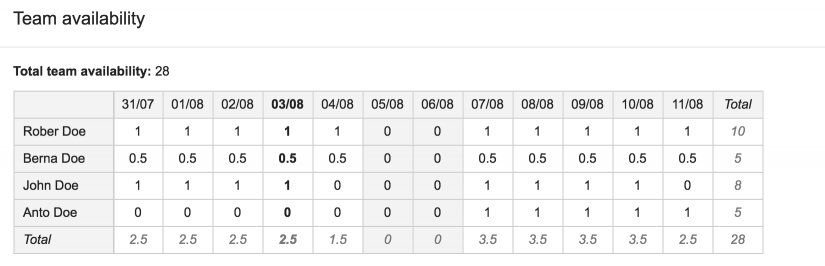
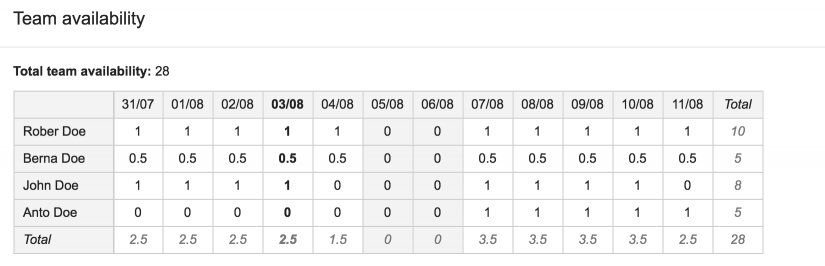
Gráfico de disponibilidades del equipo
A nivel del proyecto, es útil comparar las disponibilidades entre iteraciones. Un gráfico que muestra las disponibilidades totales por iteración está disponible desde el tablero del proyecto.
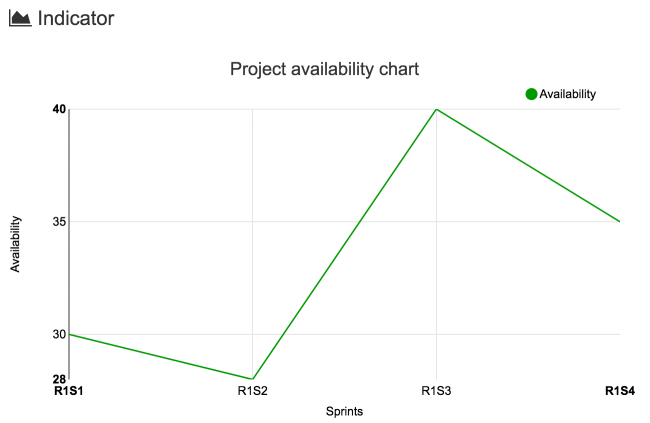
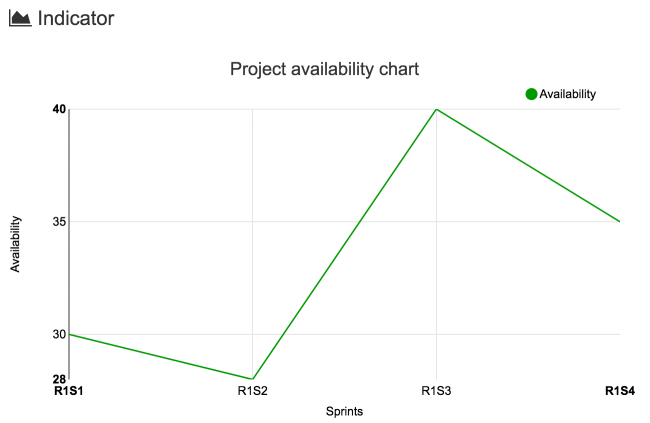
Disponibilidades y tiempo restante
Si usa la misma unidad (por ejemplo, horas) para el tiempo restante y las disponibilidades, entonces es interesante comparar sus valores. Además de esta sección, también puede leer nuestra publicación de blog sobre las disponibilidades: https://www.icescrum.com/blog/team-availabilities-why-and-how/.
Gráfico de burndown de iteración
El gráfico tradicional de burndown de iteración compara el tiempo restante con una línea de descarga ideal que comienza desde el tiempo restante en la activación de la iteración y disminuye linealmente a 0. Sin embargo, si usa las disponibilidades, entonces hay una curva mucho mejor para comparar el tiempo restante: ¡las disponibilidades restantes!
En las iteraciones «en progreso» y «en espera», encontrará un nuevo gráfico llamado «Burndown de iteración (Disponibilidad)» que reemplaza la línea ideal por las disponibilidades restantes. Los valores de las disponibilidades pasadas se registran mientras que los de los días actuales y que vienen se calculan dinámicamente a partir de las disponibilidades actuales tomadas de la tabla de disponibilidad.
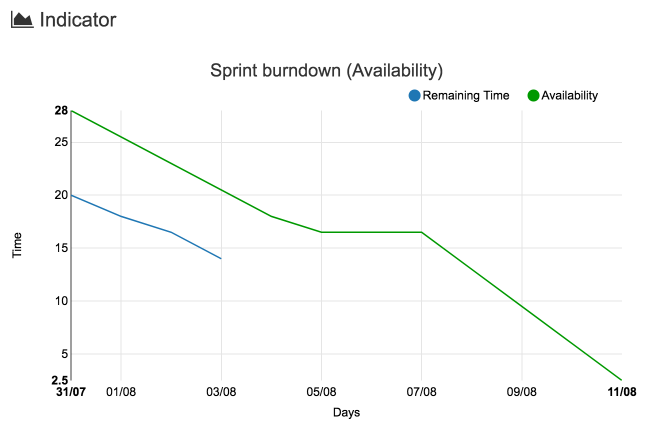
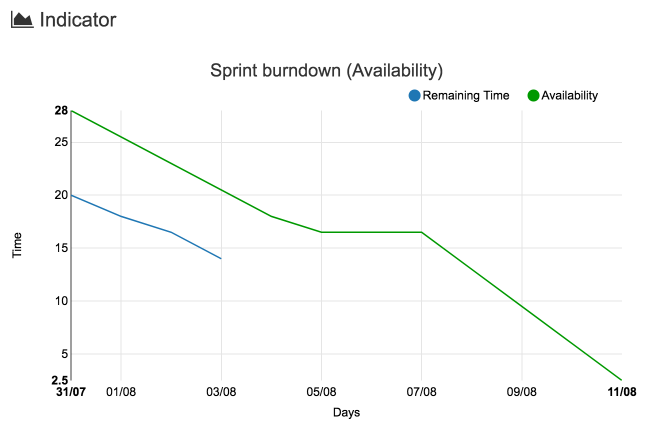
¡Tenga cuidado, quiere que las curvas tengan la misma tendencia pero no quiere que se superpongan! De hecho, las disponibilidades restantes deben estar por encima del tiempo restante para tener en cuenta los riesgos y el tiempo adicional necesario para manejar emergencias. Lea la siguiente sección sobre el «sprint slack» (o flojo de iteración).
Sprint slack
El Slack (o Flojo) S que representa el espacio que tiene su equipo entre el trabajo esperado y el trabajo máximo que se puede hacer se calcula a partir de las disponibilidades totales A de la iteración y el tiempo total restante de la iteración R así que:
S = A – R
Se muestra en el plan de iteración (para iteraciones «en progreso» y «en espera»). Puede deshabilitar la visualización del flojo en su configuración en la sección «disponibilidad del equipo» (por ejemplo, si no usa la misma unidad para el tiempo restante y las disponibilidades).



Para un sprint «en progreso», el flojo se calcula a partir de las disponibilidades restantes (la suma de las disponibilidades desde el día actual incluido hasta el final de la iteración) para que puedan compararse con el tiempo restante actual.
Es bueno asegurarse de que sus iteraciones tengan suficiente flojo. De hecho, permite trabajar en tareas inesperadas, absorber subestimaciones o darle tiempo a su equipo para mejorar su trabajo.
La tasa de flojo slackRate se calcula a partir del flojo (o Slack) S y el tiempo restante del sprint R como así:
slackRate = S / R * 100
El color del flojo se calcula a partir de la tasa de flojo, lo que le ayuda a determinar si hay suficiente flojo. Aquí está el esquema de color predeterminado:
- slackRate > 40%: azul
- 30% < slackRate < 40%: verde
- 20% < slackRate < 30%: naranja
- slackRate < 20%: rojo
Un proyecto puede ser riesgoso y requerir mucho flujo, mientras que un proyecto con un contexto bien conocido puede requerir mucho menos flojo. Puede adaptar el esquema de color de acuerdo con este contexto cambiando los umbrales en la configuración de su proyecto, en la sección «disponibilidad del equipo».
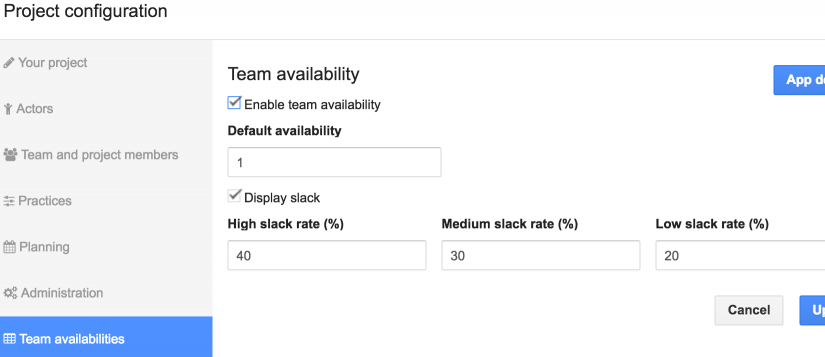
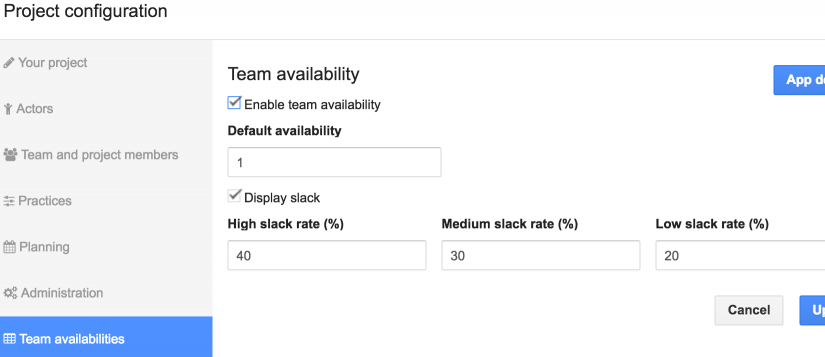
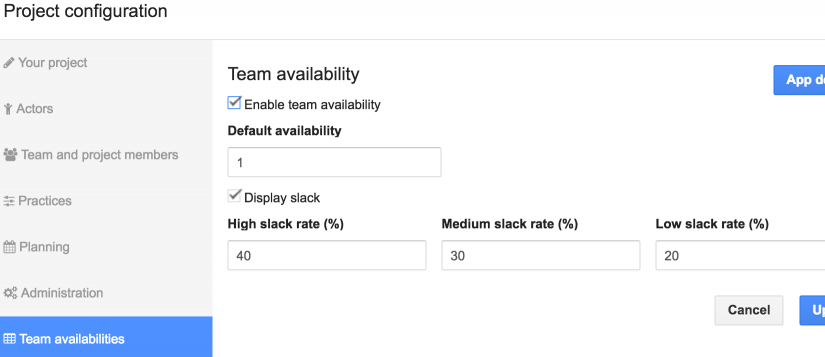
Edición
Permisos
Los miembros del equipo pueden editar sus propias disponibilidades hasta que se cierre el sprint. Scrum Masters y Propietarios del producto pueden editar las disponibilidades de todos los usuarios, independientemente del estado de sprint.
Valores aceptados
Puede expandir una celda de la tabla de disponibilidad para copiar su valor en celdas adyacentes, como suele hacer en las hojas de cálculo. También puede copiar/pegar las disponibilidades de las hojas de cálculo.
Puede ingresar cualquier valor entero o decimal (usando «,» o «.» Como separador decimal). La única restricción es que los valores deben ser positivos o cero.
Fines de semana
Por defecto, los fines de semana tienen disponibilidad vacía (cero). Además, si ha seleccionado la preferencia «Ocultar fines de semana» en su proyecto, las disponibilidades de fin de semana son de solo lectura en la tabla.
Actualizaciones del equipo
Agregar un miembro del equipo
Cuando agrega un miembro del equipo, se crean las disponibilidades correspondientes con el valor predeterminado para los sprints planificados. Las disponibilidades vacías (cero) también se crean para la iteración «en progreso».
Eliminar un miembro del equipo
Cuando elimina un miembro del equipo, se eliminan las disponibilidades para las iteraciones planificadas. Pero, se mantienen las disponibilidades para iteraciones «en progreso» y cerradas.
Actualizaciones de iteración
Crear una iteración
Si la gestión de disponibilidad está habilitada, la creación de una iteración creará automáticamente sus disponibilidades con el valor predeterminado.
Activar una iteración
Cuando activa una iteración, se guarda la disponibilidad total esperada para la iteración. Se muestra en la tabla de disponibilidades y se compara con las «disponibilidades reales». La «disponibilidad esperada» por el usuario también está disponible a través de la API de servicios web.
Actualizar las fechas de iteración
Cuando actualiza sus fechas de iteración:
- Si agrega días a la iteración, se crearán las disponibilidades correspondientes con el valor predeterminado.
- Si elimina días de la iteración, se eliminarán las disponibilidades correspondientes.
Tenga en cuenta que al cambiar una iteración (por ejemplo, retrasando su inicio pero manteniendo su duración) se crearán días y se eliminarán disponibilidades (aquí se eliminan las primeras disponibilidades y se crean las nuevas disponibilidades añadidas).
Eliminar una iteración
Si elimina una iteración, todas sus disponibilidades son eliminadas.
REST API
Las disponibilidades se pueden consultar y actualizar a través de la API REST de iceScrum, por ejemplo para alimentar una herramienta externa.